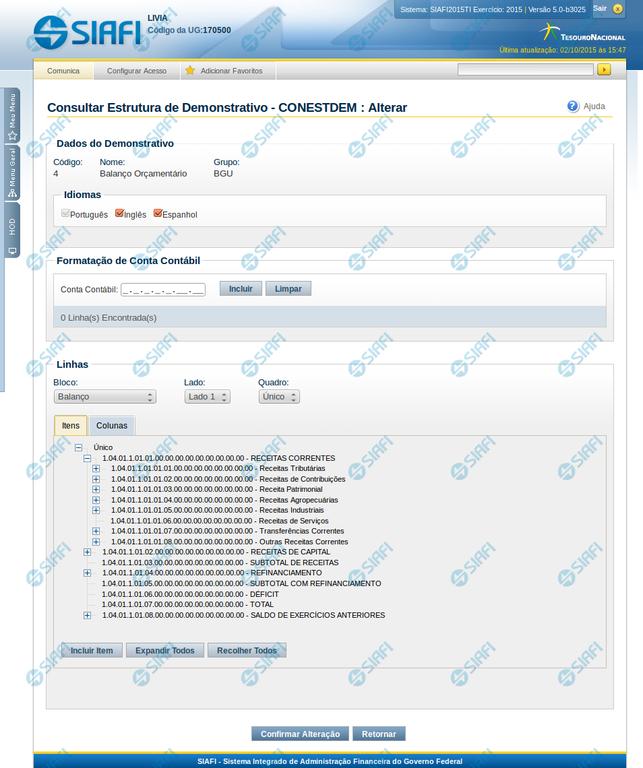Manter Demonstrativo Regra Conta e Item
Manter Demonstrativo Regra Conta e Item
Nesta tela, é possível editar os itens e colunas do demonstrativo. Esta funcionalidade é disponibilizada exclusivamente para os usuários cujo perfil permite a alteração dos dados dos demonstrativos. Caso o demonstrativo não esteja publicado ainda, é exibido na parte superior da tela um indicativo com o texto “Este demonstrativo está em uma versão de rascunho, com pendência de publicação.”.
Cabeçalho
Dados exibidos para fins de detalhamento, sem possibilidade de edição.
Código - código do demonstrativo selecionado
Nome - nome do demonstrativo selecionado
Grupo - grupo do demonstrativo selecionado
Campos
Idiomas - indica os idiomas que estarão disponíveis para exibição do demonstrativo. O idioma Português é marcado automaticamente pelo sistema e não pode ser desmarcado. Você poderá, adicionalmente, escolher os idiomas inglês e espanhol como opções de visualização para o demonstrativo.
Formatação de Conta Contábil - neste campo, você deve informar as máscaras que as contas cadastradas nas regras devem respeitar
Bloco - neste campo, você deve selecionar, entre os blocos disponíveis para o demonstrativo, o bloco que contém os itens e colunas que deseja editar.
Lado - neste campo, você deve selecionar, entre os lados do bloco selecionado no campo anterior, o lado que contém os itens e colunas que deseja editar.
Quadro - neste campo, você deve selecionar, entre os quadros do lado selecionado no campo anterior, o quadro que contém os itens e colunas que deseja editar.
Aba Itens
Ao selecionar o bloco, lado e quadro, é exibida a árvore de itens correspondente. Para editar um item, você deve posicionar o mouse sobre o item e clicar no botão direito do mouse para que sejam exibidas as opções de edição para o item, que são:
Menu Incluir:
Incluir Item Filho - clique neste botão para incluir um item filho do item selecionado.
Incluir Próximo Item - clique neste botão para incluir um item seguinte, ou seja, no mesmo nível da hierarquia do item selecionado (item irmão).
Menu Modificar:
Alterar - clique neste botão para alterar os dados do item selecionado
Excluir - clique neste botão para excluir o item selecionado. Esta opção aparece apenas se o item estiver ativo.
Reincluir - clique neste botão para reincluir o item selecionado. Esta opção aparece apenas se o item estiver excluído.
Menu Mover:
Subir - clique neste botão para movimentar o item uma posição acima dentro do mesmo nível da hierarquia.
Descer - clique neste botão para movimentar o item uma posição abaixo dentro do mesmo nível da hierarquia.
Além dos botões apresentados com o clique do botão direito do mouse sobre o item, são disponibilizados também os seguintes botões na Aba Itens:
Incluir Item - clique neste botão para incluir um item dentro do quadro selecionado.
Expandir Todos - clique neste botão para expandir todos os itens dentro do quadro selecionado.
Recolher Todos - clique neste botão para recolher todos os itens dentro do quadro selecionado.
Aba Colunas
Ao selecionar o bloco, lado, quadro e, posteriormente, a aba Colunas, é exibida a listagem de colunas correspondente, e, ao escolher uma coluna, a mesma pode ser alterada.
Botões da Coluna
Alterar - clique neste botão para alterar os dados da coluna selecionada
Botões
Confirmar Alteração - clique neste botão para confirmar todas as alterações realizadas nos dados do demonstrativo.
Retornar - clique neste botão para retornar para a tela de visualização dos dados do demonstrativo.
Próximas Telas
Ações do documento